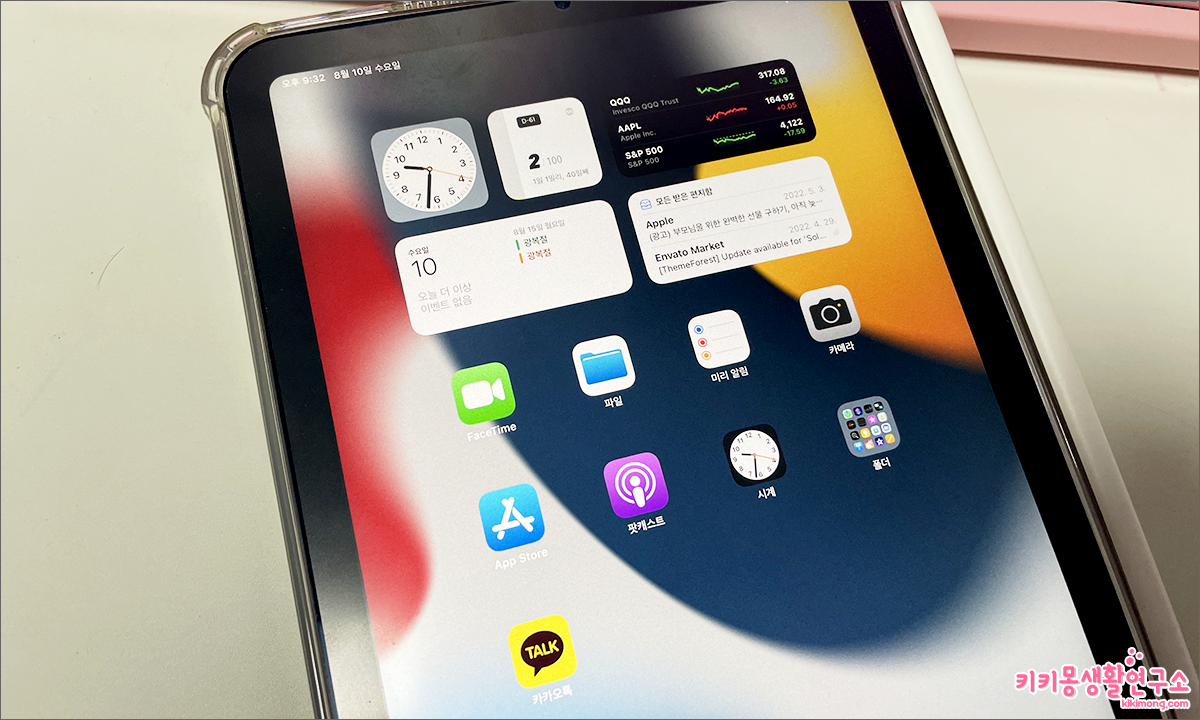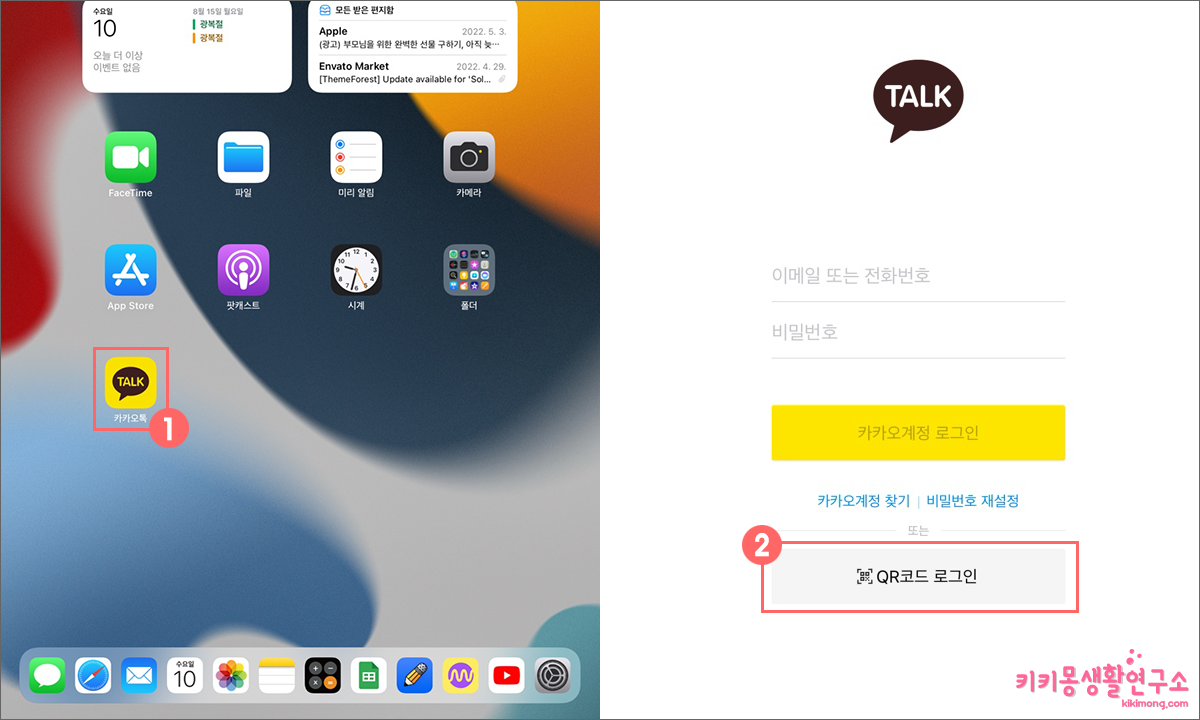아이폰 또는 갤럭시를 사용하고 있으면서 아이패드에 동일하게 카카오톡을 연동하는 방법을 알아보도록 하겠습니다.
요즘 태블릿을 많이 사용하기 때문에 카카오톡을 연동하여 많이 사용하는 편인데요. 이전에는 동시 접속이 2가지로 스마트폰을 기준으로 PC 또는 아이패드 연동시키면 하나의 기기에서는 로그아웃이 되었습니다.
하지만 업데이트를 통해 카카오톡은 PC, 스마트폰, 아이패드 3가지 기기에서 동시 접속이 가능하기 때문에 편리하게 활용해 보면 좋을 것 같습니다.
아이폰과 아이패드 카카오톡 동시 연동하는 방법
3. 첫 화면에서 가입한 카카오톡 이메일과 비밀번호 입력을 하거나 하단에 위치한 QR코드 로그인을 택1 하여 연동을 진행합니다.
저는 QR코드 로그인을 진행해 보도록 하겠습니다.
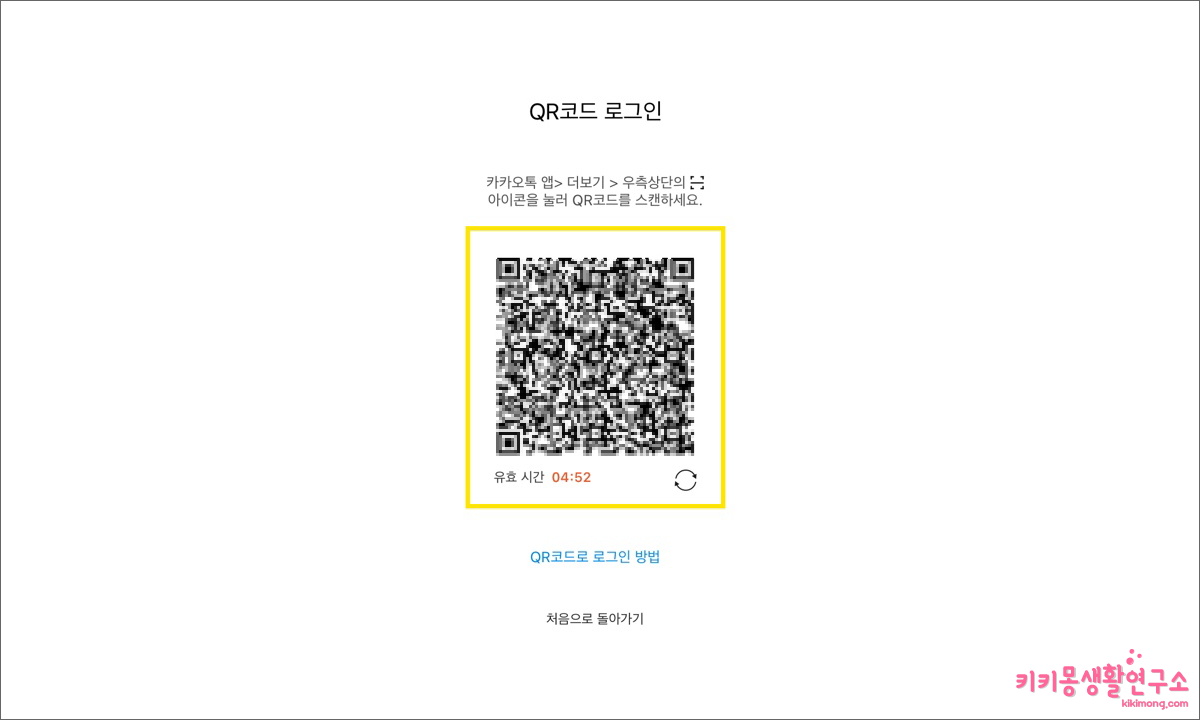 QR코드 입력을 터치하면 아이패드 화면에 QR코드가 나타납니다.
QR코드 입력을 터치하면 아이패드 화면에 QR코드가 나타납니다.
4. 스마트폰의 카카오톡 앱을 실행해 주세요.
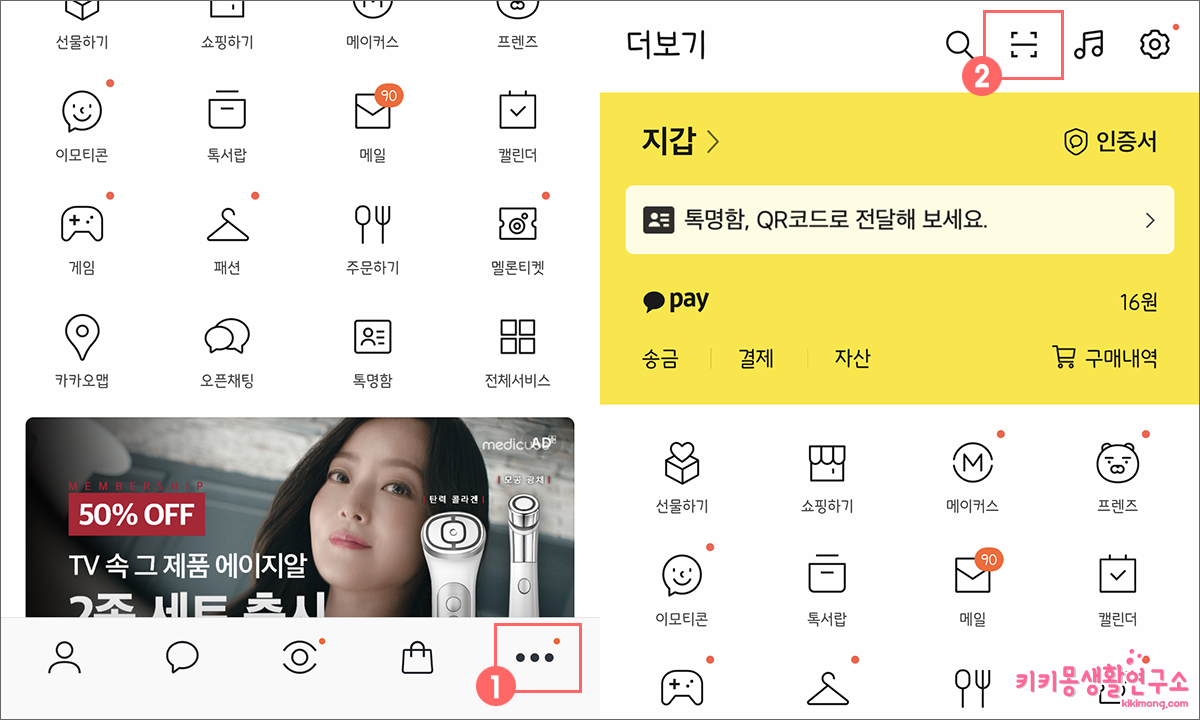 5. 스마트폰 카카오톡 메인 화면의 점 3개의 아이콘 더 보기를 선택합니다.
5. 스마트폰 카카오톡 메인 화면의 점 3개의 아이콘 더 보기를 선택합니다.
6. 더 보기 화면에서 우측 상단의 QR코드 입력 아이콘을 선택합니다.
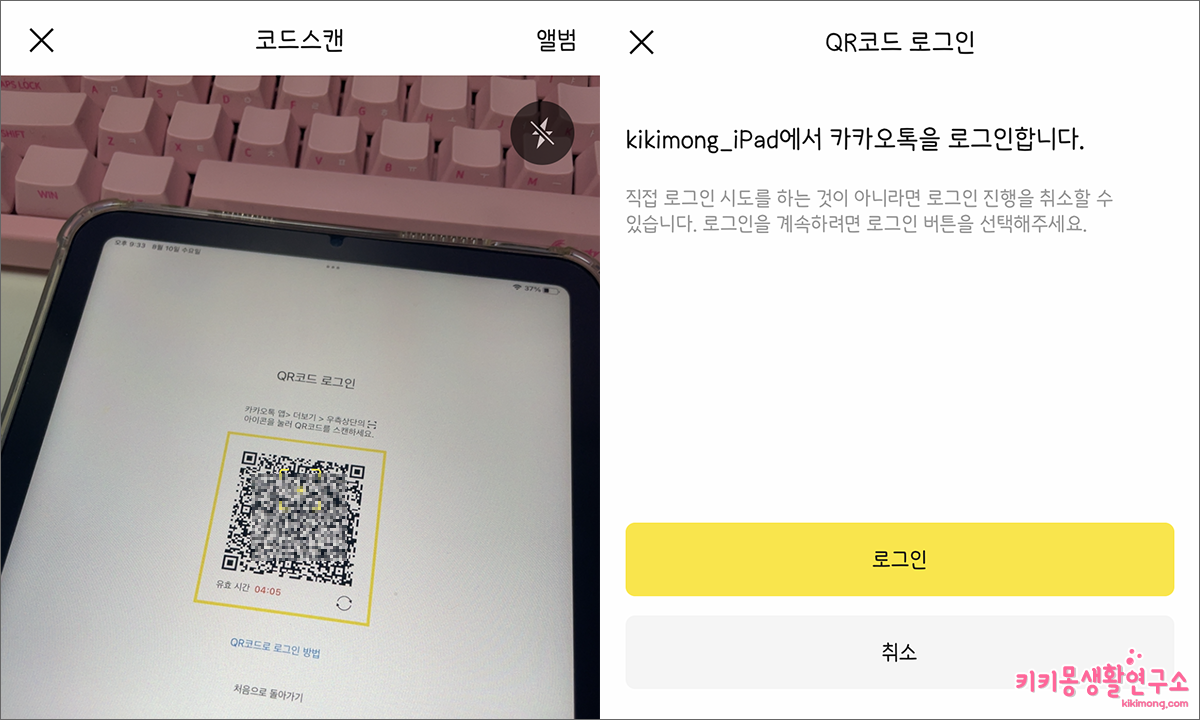 7. 코드 스캔 화면에서 아이패드에 나타난 QR코드를 스캔합니다.
7. 코드 스캔 화면에서 아이패드에 나타난 QR코드를 스캔합니다.
8. 카카오톡 로그인 안내 메시지를 확인 후 로그인 아이콘을 터치합니다.
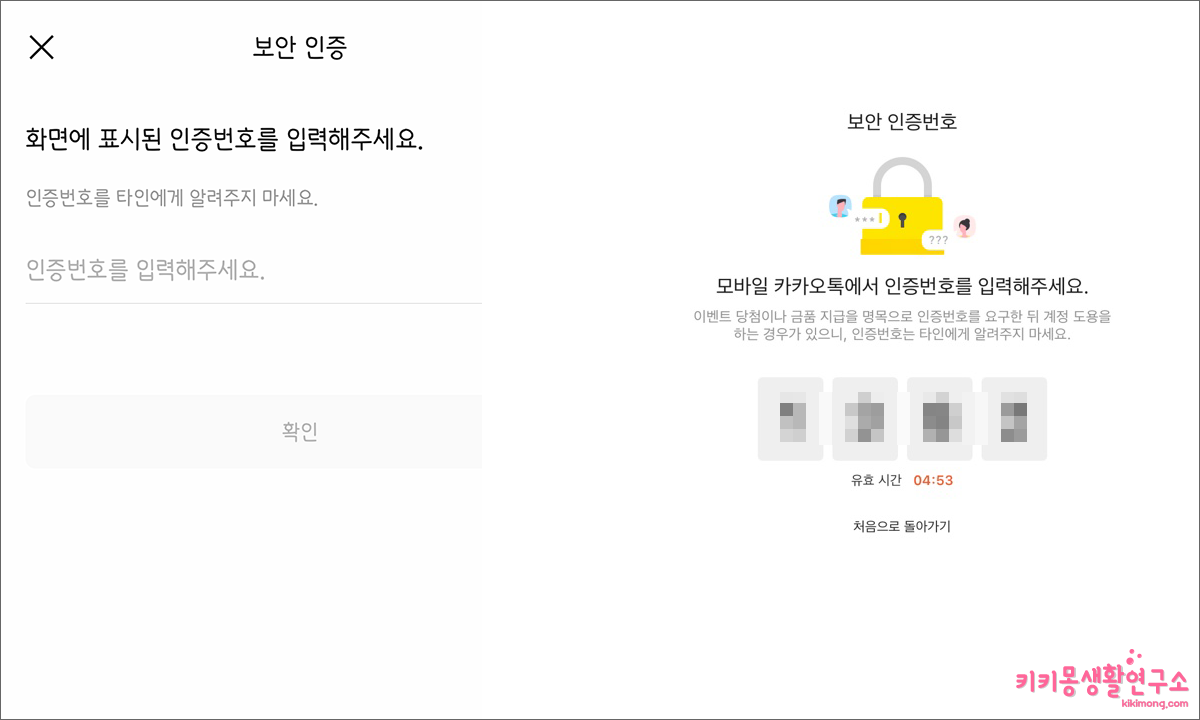 9. 보안 인증으로 아이패드에 표시된 인증 번호를 스마트폰 카카오톡 화면에 입력합니다.
9. 보안 인증으로 아이패드에 표시된 인증 번호를 스마트폰 카카오톡 화면에 입력합니다.
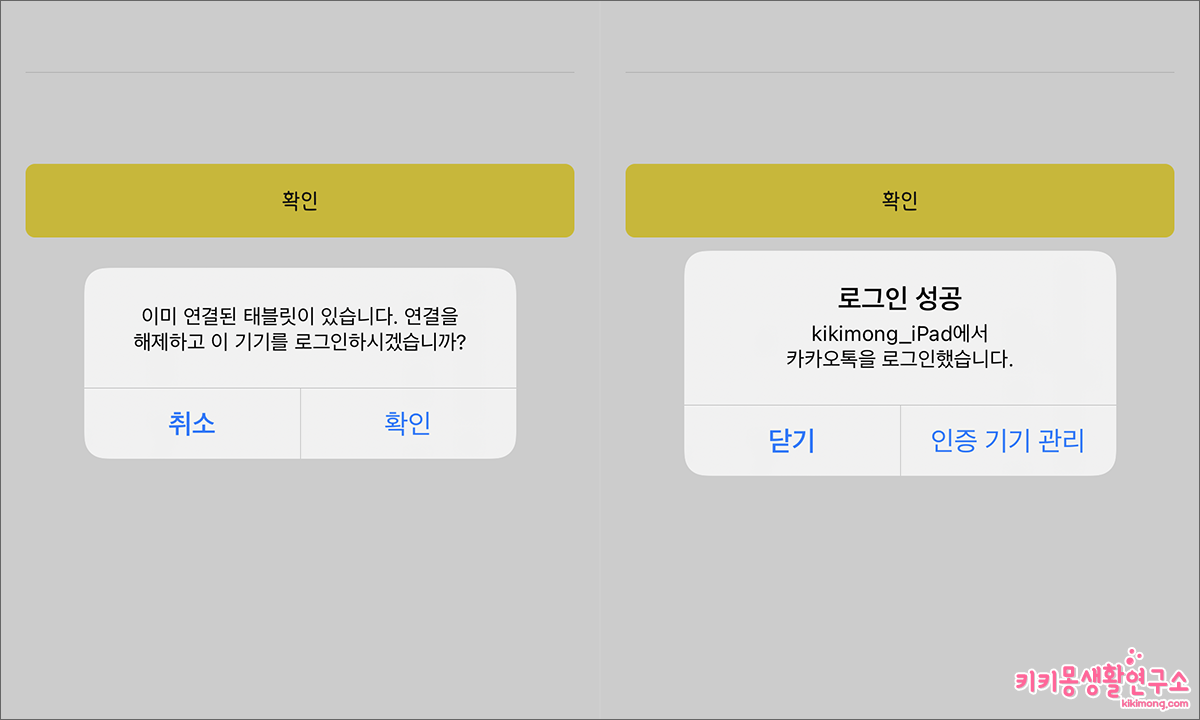 10. 기존에 연결된 태블릿들을 연결해제 하고 새롭게 진행한 아이패드에 카카오톡을 연동합니다.
10. 기존에 연결된 태블릿들을 연결해제 하고 새롭게 진행한 아이패드에 카카오톡을 연동합니다.
아이패드에 연동을 하게 되면 모든 대화 내용이 복원되어 보이는 것은 아닙니다.
평균 14일 전의 내용만 복원되어 보이며 만들어진 대화 목록은 그대로 보이게 됩니다.
혹시 모든 대화를 아이패드에 그대로 복원하고 싶다면 모바일 카카오톡에서 백업하여 아이패드 대화 목록으로 옮기는 과정이 필요합니다. 참고해 주세요.